Αυτό το σεμινάριο περιέχει οδηγίες για τη διόρθωση του ακόλουθου σφάλματος μπλε οθόνης στα Windows 10 ή 8 OS: Η ΕΞΑΙΡΕΣΗ ΣΥΣΤΗΜΑΤΟΣ ΔΕΝ ΧΕΙΡΙΖΕΤΑΙ. "Ο υπολογιστής σας αντιμετώπισε πρόβλημα και χρειάζεται επανεκκίνηση. Απλώς συλλέγουμε κάποιες πληροφορίες σφάλματος και, στη συνέχεια, θα κάνουμε επανεκκίνηση για εσάς».
Το σφάλμα BSOD "SYSTEM THREAD EXCEPTION NOT HANDLED", εμφανίζεται συνήθως λόγω μη έγκυρου ή κατεστραμμένου βίντεο προγράμματα οδήγησης (προγράμματα οδήγησης VGA) και η κοινή λύση για την επίλυση του προβλήματος είναι η επανεγκατάσταση του προσαρμογέα βίντεο οδηγούς.
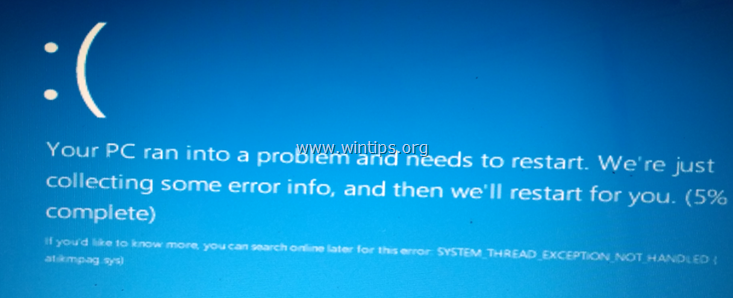
Τρόπος διόρθωσης: Η ΕΞΑΙΡΕΣΗ ΝΗΜΑΤΟΣ ΣΥΣΤΗΜΑΤΟΣ ΔΕΝ ΥΠΑΡΧΕΙ ΧΕΙΡΙΣΜΟΣ.
Για να επιλύσετε το ζήτημα BSOD "SYSTEM THREAD EXCEPTION NOT HANDLED", στα Windows 10/8/8.1 OS, ακολουθήστε τα παρακάτω βήματα.
Βήμα 1. Εκκινήστε τα Windows σε ασφαλή λειτουργία.
Υπόθεση Α. Εάν μπορείτε να συνδεθείτε στα Windows.
Εάν μπορείτε να συνδεθείτε στα Windows, * (το πρόβλημα της μπλε οθόνης "SYSTEM THREAD EXCEPTION NOT HANDLED" εμφανίζεται μετά την είσοδο στο GUI των Windows ή στην οθόνη σύνδεσης), τότε:
* Σημείωση: Εάν τα Windows δεν μπορούν να ξεκινήσουν, διαβάστε τις οδηγίες εδώ:
1. Κρατήστε πατημένο ο ΜΕΤΑΤΟΠΙΣΗ κλειδί και μεταβείτε στο Εξουσία  και κάντε κλικ Επανεκκίνηση.
και κάντε κλικ Επανεκκίνηση.
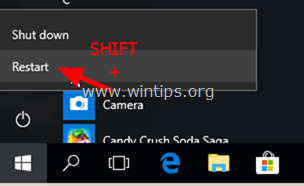
2. Μετά την επανεκκίνηση, μεταβείτε στο Αντιμετώπιση προβλημάτων > Προχωρημένες επιλογές > Ρυθμίσεις εκκίνησης.
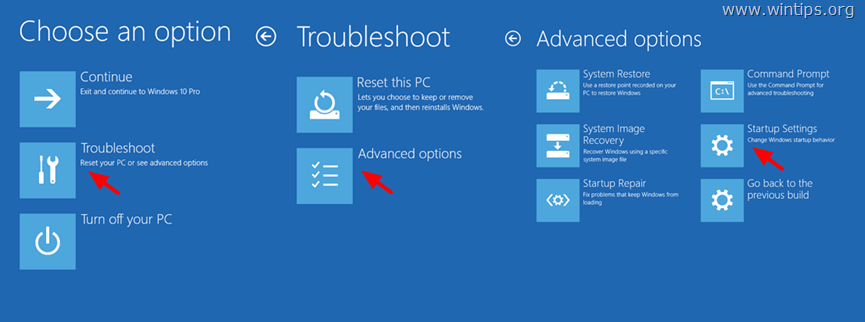
3. Στην επόμενη οθόνη, κάντε κλικ Επανεκκίνηση.
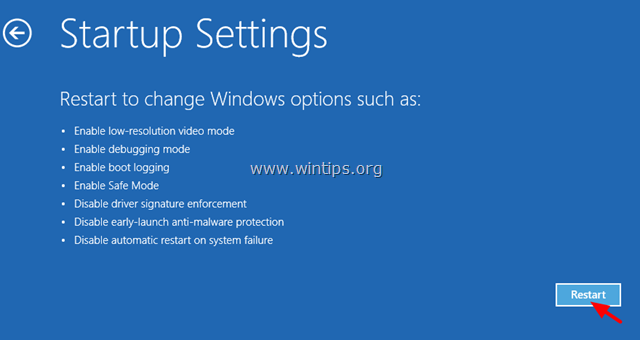
4. Στην επόμενη οθόνη πατήστε "4" στο πληκτρολόγιό σας για να ξεκινήσετε τα Windows σε ασφαλή λειτουργία.
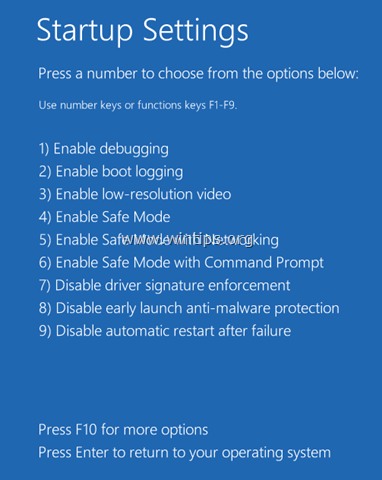
5. Συνέχισε να Βήμα 2 παρακάτω.
Περίπτωση Β. Εάν δεν μπορείτε να συνδεθείτε στα Windows.
Εάν δεν μπορείτε να συνδεθείτε στα Windows ή τα Windows δεν μπορούν να ξεκινήσουν (το πρόβλημα της μπλε οθόνης "SYSTEM THREAD EXCEPTION NOT HANDLED" εμφανίζεται κατά τη διαδικασία εκκίνησης των Windows), τότε:
1. Χρησιμοποιώντας έναν άλλο υπολογιστή που λειτουργεί, δημιουργήστε ένα μέσο εγκατάστασης των Windows (DVD ή USB), σύμφωνα με την εγκατεστημένη έκδοση των Windows και την έκδοση του προβληματικού υπολογιστή.
- Πώς να δημιουργήσετε ένα μέσο εγκατάστασης DVD με δυνατότητα εκκίνησης των Windows 10.
- Πώς να δημιουργήσετε ένα μέσο εγκατάστασης USB με δυνατότητα εκκίνησης των Windows 10.
2. Στην οθόνη Ρύθμιση γλώσσας των Windows, πατήστε ΜΕΤΑΤΟΠΙΣΗ + F10 για πρόσβαση στη γραμμή εντολών ή κάντε κλικ Επόμενο –> Επιδιορθώστε τον υπολογιστή σας –> Αντιμετώπιση προβλημάτων –> Προχωρημένες επιλογές –> Γραμμή εντολών.

3. Μέσα στο παράθυρο της γραμμής εντολών, πληκτρολογήστε την ακόλουθη εντολή και πατήστε "Εισαγω”:
- bcdedit /set {default} bootmenupolicy κληρονομιά
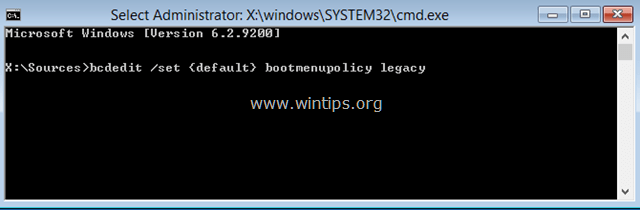
4. Μετά από αυτό θα πρέπει να δείτε ένα μήνυμα που λέει ότι "Η επέμβαση ολοκληρώθηκε με επιτυχία”.
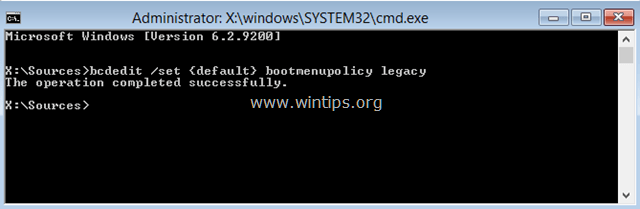
5. Τύπος Εξοδος για έξοδο από το παράθυρο της γραμμής εντολών.
6. Αφαιρέστε τα μέσα εγκατάστασης των Windows και επανεκκίνηση (Σβήστε) τον υπολογιστή σας.
7. Πάτα το F8 πληκτρολογήστε το πληκτρολόγιό σας πριν εμφανιστεί το λογότυπο των Windows στην οθόνη για να εισέλθετε στις επιλογές εκκίνησης για προχωρημένους. *
* Σημείωση: Εάν δεν μπορείτε να εισέλθετε στο μενού Επιλογές εκκίνησης για προχωρημένους, κάντε ξανά εκκίνηση από το μέσο εγκατάστασης των Windows και αφού πατήσετε b στην οθόνη Επιλογή γλώσσας, κάντε κλικ Επιδιορθώστε τον υπολογιστή σας –> Αντιμετώπιση προβλημάτων -> Προχωρημένες επιλογές > Ρυθμίσεις εκκίνησης. Μετά την επανεκκίνηση πατήστε το κουμπί "4κλειδί " για εκκίνηση των Windows σε ασφαλή λειτουργία.
8. Επισημάνετε την επιλογή Ασφαλούς λειτουργίας, χρησιμοποιώντας τα πλήκτρα βέλους και πατήστε Εισαγω.

9. Συνέχισε να Βήμα 2.
Βήμα 2. Απεγκαταστήστε τα προγράμματα οδήγησης οθόνης.
1. Πάτα το Windows + R κλειδιά για τη φόρτωση του Τρέξιμο κουτί διαλόγου.
+ R κλειδιά για τη φόρτωση του Τρέξιμο κουτί διαλόγου.
2. Τύπος devmgmt.msc και πατήστε Εισαγω.

3. Επεκτείνουν Προσαρμογείς οθόνης.
4. Κάντε δεξί κλικ στον εγκατεστημένο προσαρμογέα οθόνης και επιλέξτε Απεγκατάσταση συσκευής. *
* Σημείωση: Εάν έχετε περισσότερους από έναν προσαρμογείς οθόνης, τότε απεγκαταστήστε τους όλους.
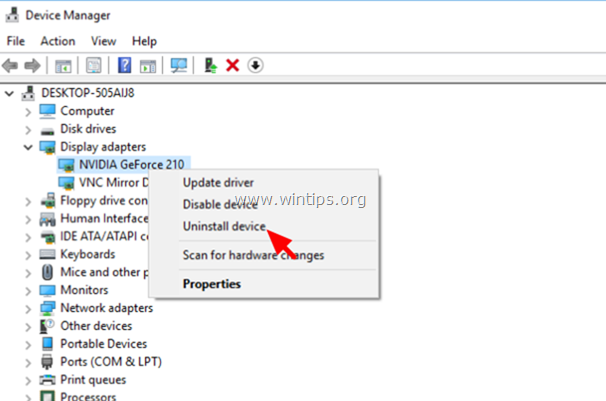
5. Επιλέξτε το πλαίσιο ελέγχου Διαγραφή λογισμικού προγράμματος οδήγησης για αυτήν τη συσκευή και κάντε κλικ Απεγκατάσταση.
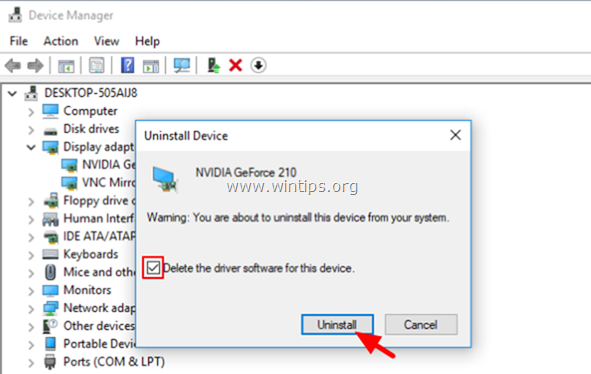
6. Μετά την απεγκατάσταση, επανεκκινήστε τον υπολογιστή και αφήστε τα Windows να επανεγκαταστήσουν τα προγράμματα οδήγησης για τον προσαρμογέα οθόνης. Εάν τα Windows δεν μπορούν να βρουν το πρόγραμμα οδήγησης για τον προσαρμογέα οθόνης, μεταβείτε στην τοποθεσία υποστήριξης κατασκευαστή του VGA, για να πραγματοποιήσετε λήψη και εγκατάσταση του απαιτούμενου προγράμματος οδήγησης με μη αυτόματο τρόπο.
Αυτό είναι! Πείτε μου αν αυτός ο οδηγός σας βοήθησε αφήνοντας το σχόλιό σας σχετικά με την εμπειρία σας. Κάντε like και κοινοποιήστε αυτόν τον οδηγό για να βοηθήσετε άλλους.
Γεια, ακολούθησα όλα αυτά τα βήματα πολλές φορές, αλλά τα προγράμματα οδήγησης που επηρεάζονται αμέσως μόλις προσπαθώ να απεγκαταστήσω ή να απενεργοποιήσω, ακόμα και όταν συνδέω ένα usb, λαμβάνω το Το BSOD είναι σαν να ξέρει πότε βρήκα τρόπο να το ξεφορτωθώ και με σταματάει σε κάθε εμπόδιο, έχω 3 προγράμματα οδήγησης που έχουν προβλήματα και δεν μπορώ να απεγκαταστήσω όποιος.